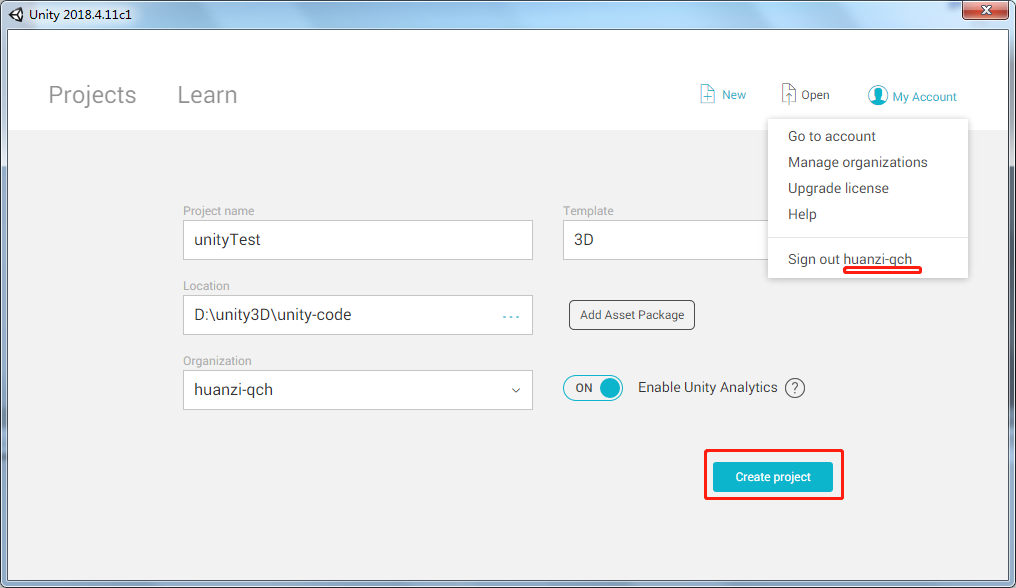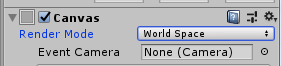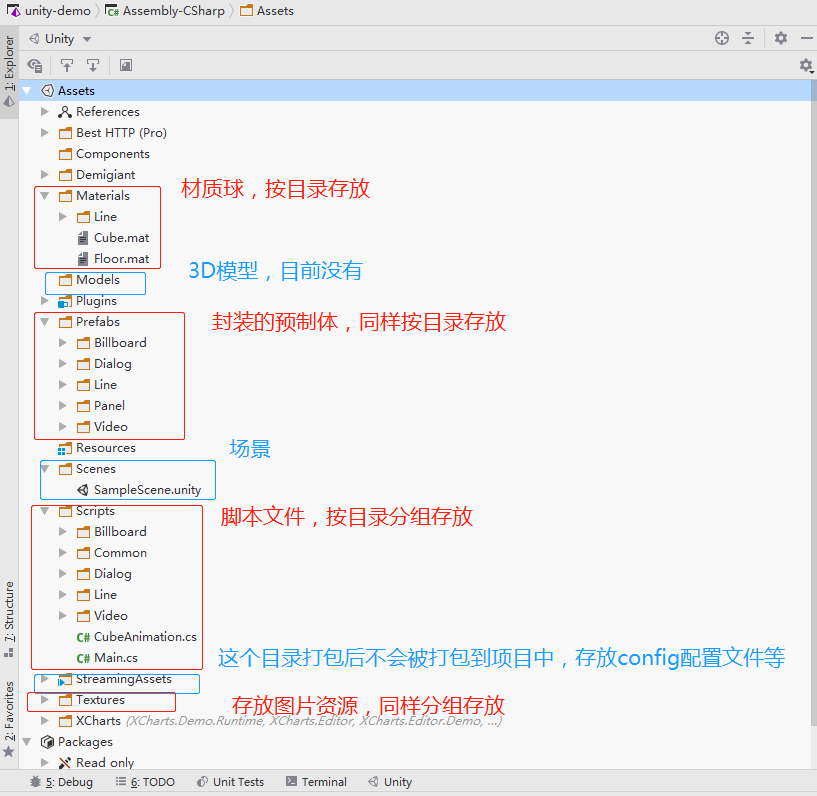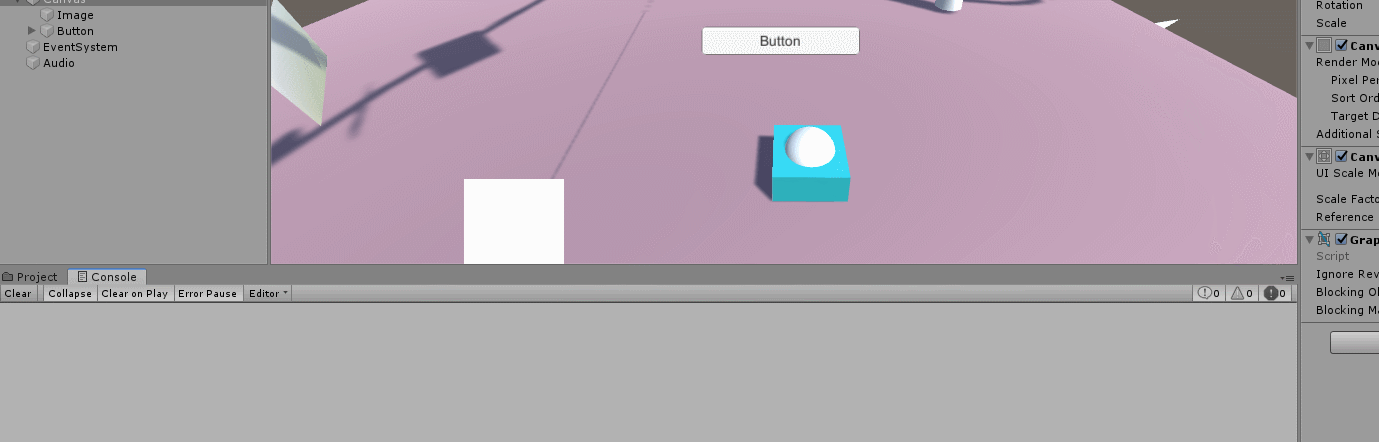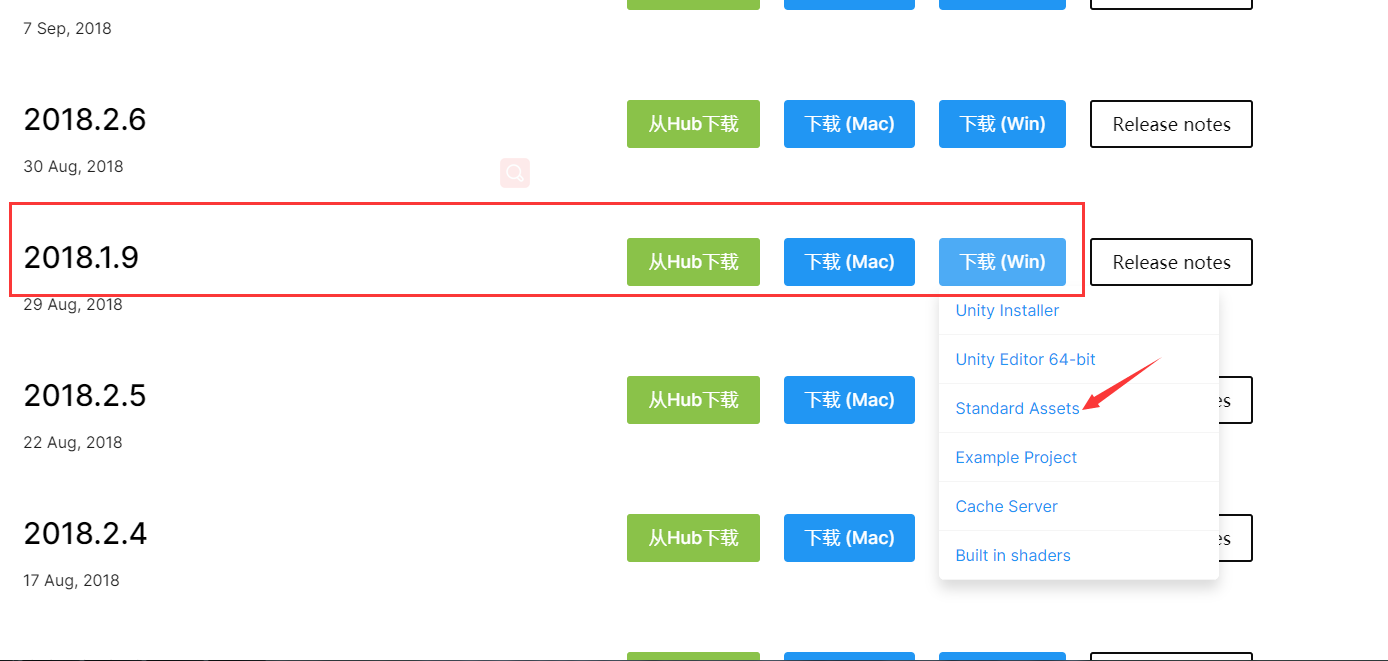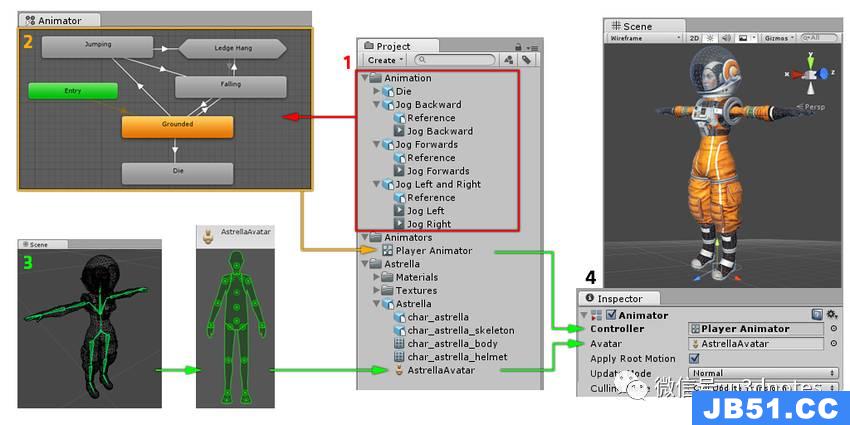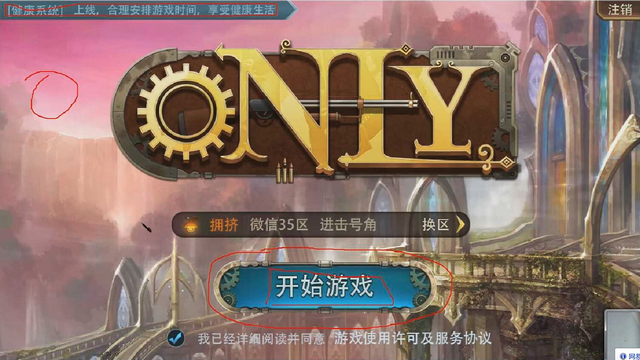
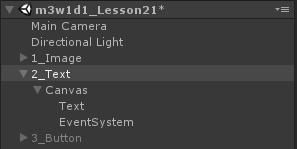
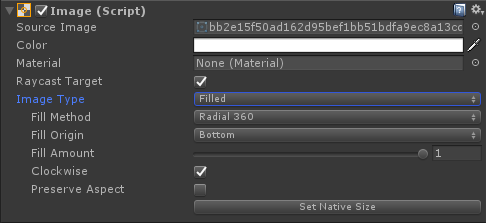



不勾选:拉伸至整个显示框
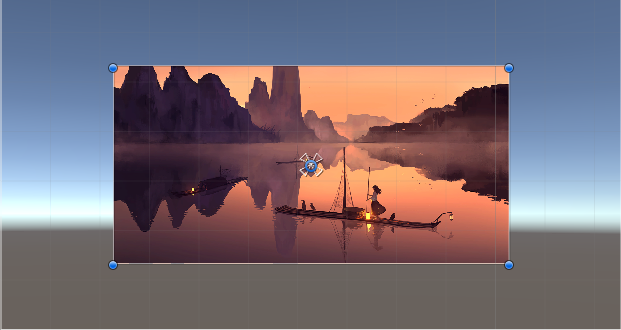
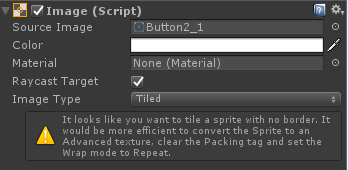
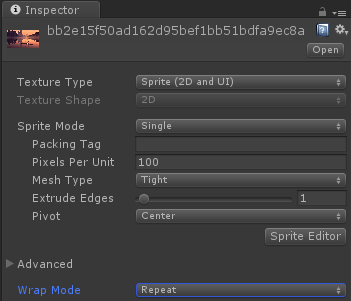
Sliced(切片):优化图片的尺寸
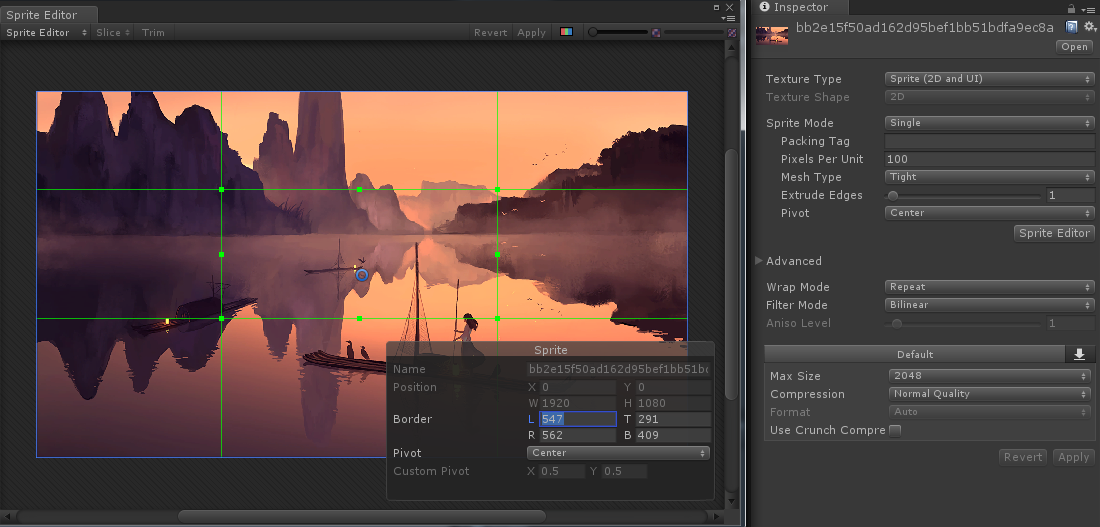

Fill Center:是否填充中心部分

using System.Collections;
using System.Collections.Generic;
using UnityEngine;
using UnityEngine.UI;
public class UGUI_Image : MonoBehaviour {
//public UnityEngine.UI.Image image;//另一种引用形式
private Image image;
private Sprite sp;
private Sprite sp1;
private float count = 0;
private void Awake()
{
image = GetComponent<Image>();
//这种形式加载不到Sprite类型的图片
//错误加载方法:sp = Resources.Load("Texture/名字") as Sprite;
//需要使用泛型的方法去加载Sprite的图片
sp = Resources.Load<Sprite>("Texture/名字");
//Sprite多图模式的加载,加载Spirite方式:数据结构(字典)来做管理(略)
//加载多图形式下的所有的sprite,返回的是一个数组。
Sprite[] sp_arr = Resources.LoadAll<Sprite>("Texture/data.dat 00003");//按名字索引图片
string strName = "data.dat 00003_17";
foreach (var item in sp_arr)
{
//Debug.Log(item.name);
if (item.name == strName)
{
sp = item;
}
}
//sp = sp_arr[18];
}
// Use this for initialization
void Start () {
//在原有图片上覆盖一张图片
//image.overrideSprite = sp;
//改变源图片
//image.sprite = sp;
//image.overrideSprite = sp1;
image.color = Color.red;
//在填充模式下改变填充值
//image.fillAmount = 0.5f;//fillMethod,枚举类型;fillOrigin,int类型,也代表枚举
}
// Update is called once per frame
void Update () {
if (Input.GetKeyDown(KeyCode.P))
{
image.sprite = sp;
//image.overrideSprite = null;
}
//count += Time.deltaTime;
//image.fillAmount = count;
}
}
多图模式下,也可以使用切片
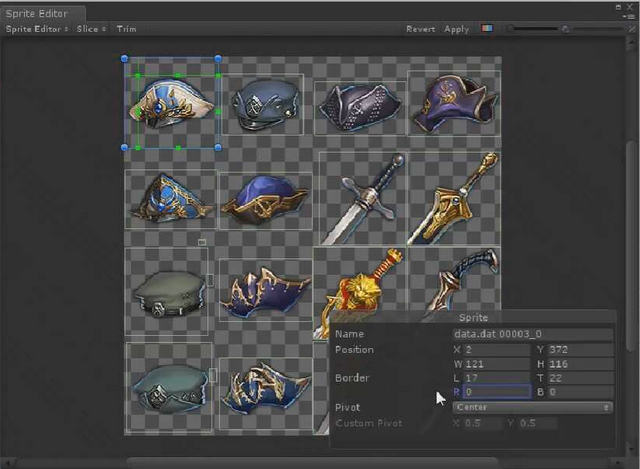
using System.Collections;
using System.Collections.Generic;
using UnityEngine;
using UnityEngine.UI;
public class ClickChangeImage : MonoBehaviour {
public Image image;
public Text text;
public string str;//替换的文字内容
public string spriteName;
private Sprite sp;
private Button button;
// Use this for initialization
void Awake () {
button = GetComponent<Button>();
button.onClick.AddListener(ClickButton);
}
void ClickButton()
{
text.text = str;
if (sp == null)
{
sp = Resources.Load<Sprite>("Tex/" + spriteName);
}
image.sprite = sp;
}
}
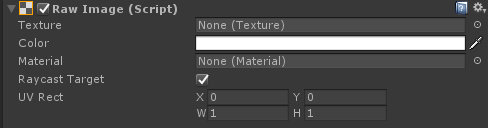
代码操作 Texture类型的图片可以这么加载
using System.Collections;
using System.Collections.Generic;
using UnityEngine;
using UnityEngine.UI;
public class UGUI_RawImage : MonoBehaviour {
public RawImage image;
private Texture tex;
// Use this for initialization
void Start () {
//对于Texture类型的图片使用以下两种方式都是可以加载成功的
//tex = Resources.Load("Texture/XM2") as Texture;
tex = Resources.Load<Texture>("Texture/XM2");
//改变RawImage的图片
image.texture = tex;
//设置图片在显示框的偏移和大小比例
//image.uvRect = new Rect(x,y,w,h);
}
// Update is called once per frame
void Update () {
}
}



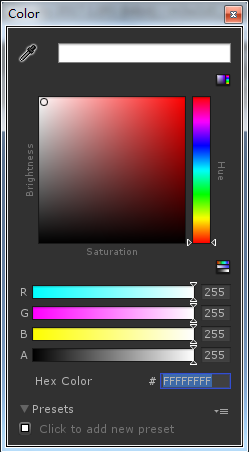


代码操作
using System.Collections;
using System.Collections.Generic;
using UnityEngine;
using UnityEngine.UI;
public class UGUI_Text : MonoBehaviour {
public Text text;
// Use this for initialization
void Start () {
text.text = "小明老师又吃<b><color=red>腰子</color></b>!";
//代码里的RGB的取值范围是0-1, 色板上的是 0 - 255
text.color = new Color(230 / 255f, 0, 255 / 255f);//230 0 255
text.fontSize = 30;
}
// Update is called once per frame
void Update () {
}
}

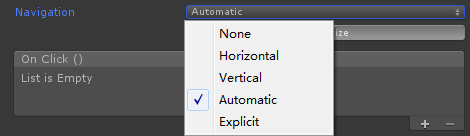
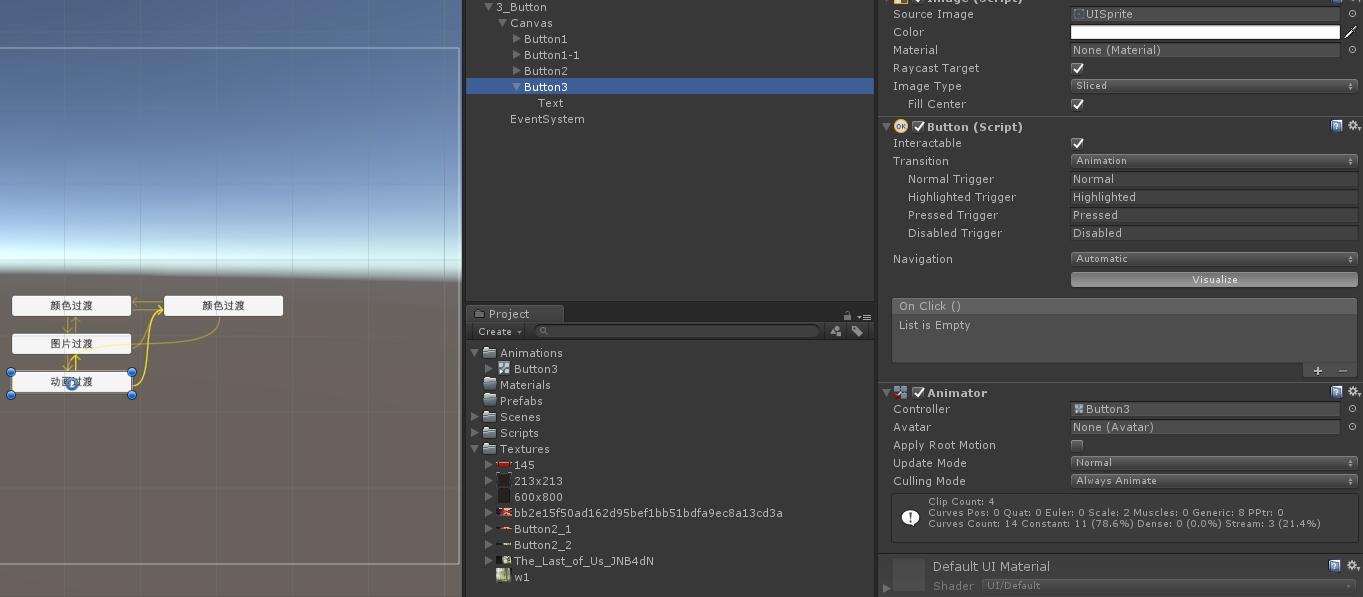
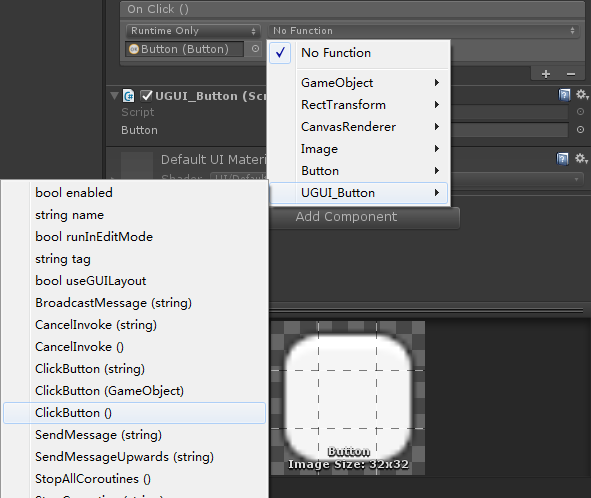
using System.Collections;
using System.Collections.Generic;
using UnityEngine;
using UnityEngine.UI;
public class UGUI_Button : MonoBehaviour {
public Button button;
//1.先声明一个委托类型, 无返回值,无参数的
public delegate void Del();
//2.声明一个委托变量
public Del del;
// Use this for initialization
void Start () {
//3.添加方法进委托, 只有无返回值无参数的方法才能添加到del的委托变量里
del += TestDel;
//4.委托的调用跟方法一样的,调用之前一定要做判null处理
if (null != del)
{
del();
}
//把一个方法作为参数传递到了另一个方法的内部
Test(TestDel);
//使用代码添加按钮执行事件
button.onClick.AddListener(AddClickButton);
//删除事件
//button.onClick.RemoveListener(AddClickButton);
//使用Invoke方法去执行了一次OnClick里存储的所有的方法
button.onClick.Invoke();
}
// Update is called once per frame
void Update () {
}
//委托类型作为参数
void Test(Del de)
{
if (de != null)
{
de();
}
}
void TestDel()
{
Debug.Log("TestDel");
}
public void ClickButton(GameObject str1)
{
Debug.Log("你点击了按钮!" + str1);
}
public void ClickButton(string str)
{
Debug.Log("你点击了按钮!" + str);
}
public void ClickButton()
{
Debug.Log("你点击了按钮!");
}
void AddClickButton()
{
Debug.Log("脚本添加的方法");
}
}